Asus EEE PC X101 User Manual
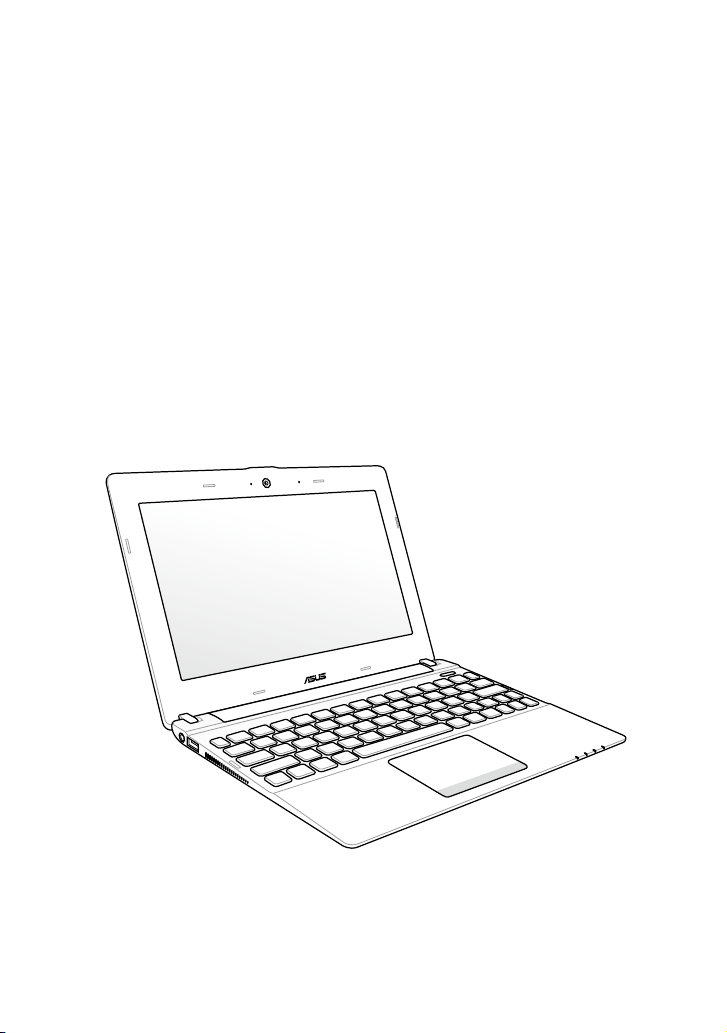
Eee PC
คู่มือการใช้งาน
Windows® 7 Edition
Eee PC X101
TH6833
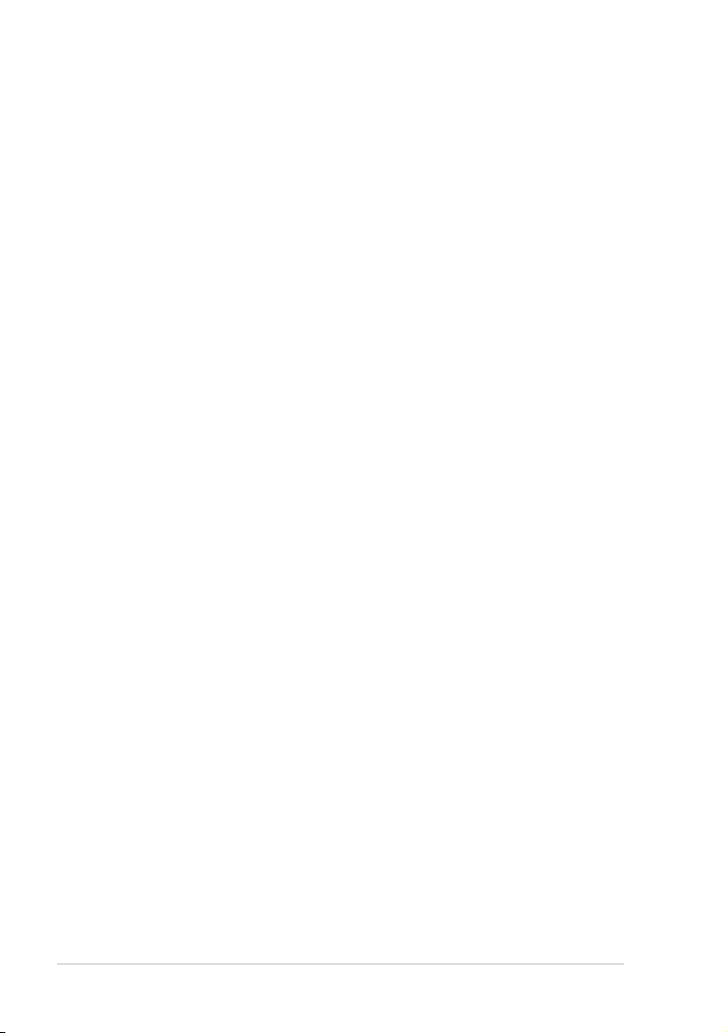
สารบัญ
เกี่ยวกับคู่มือการใช้งานฉบับนี้ .............................................................iv
หมายเหตุสำหรับคู่มือฉบับนี้ ...............................................................iv
ข้อควรระวังเกี่ยวกับความปลอดภัย .......................................................v
บทที่ 1: รู้จักชิ้นส่วนต่างๆ
ด้านบน ...................................................................................... 1-2
ด้านล่าง ..................................................................................... 1-5
ด้านขวา .................................................................................... 1-6
ด้านซ้าย .................................................................................... 1-7
การใช้งานแป้นพิมพ์ ..................................................................... 1-8
ปุ่มฟังก์ชันพิเศษ ................................................................ 1-8
การใช้แผงสัมผัส ......................................................................... 1-9
การป้อนข้อมูลโดยแสดงท่าทางด้วยนิ้วหลายนิ้ว(เฉพาะบางรุ่น) .... 1-9
บทที่ 2: เริ่มต้นการใช้งาน
เพิ่มพลังให้ Eee PC ของท่าน ......................................................... 2-2
การใช้งานเครื่องครั้งแรก .............................................................. 2-3
เดสก์ท็อป ................................................................................... 2-5
การเชื่อมต่อเครือข่าย ................................................................... 2-6
กำหนดค่าการเชื่อมต่อเครือข่ายไร้สาย................................... 2-6
บทที่ 3: การใช้ Eee PC
โปรแกรมอัพเดตของ ASUS ........................................................... 3-2
การอัพเดต BIOS ผ่านอินเทอร์เน็ต ........................................ 3-2
การอัพเดต BIOS ด้วยแฟ้ม BIOS .......................................... 3-3
การเชื่อมต่อ Bluetooth
Super Hybrid Engine ................................................................ 3-6
โหมด Super Hybrid Engine .............................................. 3-6
Eee Docking ............................................................................. 3-7
Access .......................................................................... 3-7
Sharing ......................................................................... 3-8
Experience .................................................................... 3-8
Tools ............................................................................ 3-8
Microsoft® Oce Starter 2010 ................................................. 3-9
(เฉพาะบางรุ่น) ...............................3-4
ii
สารบัญ
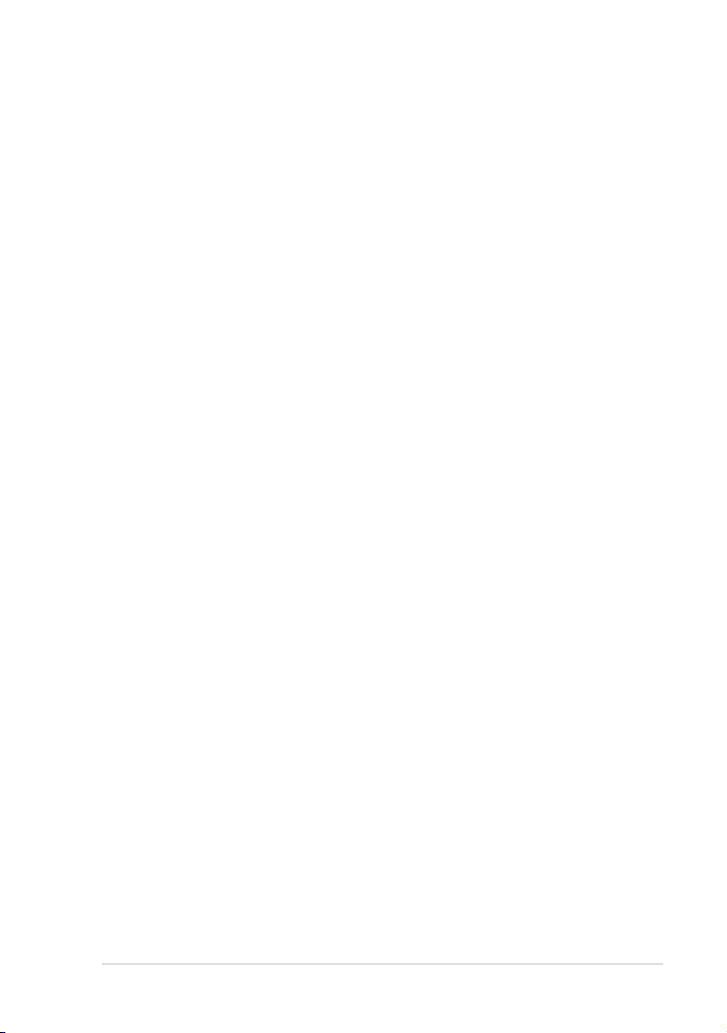
ภาคผนวก
ประกาศและข้อควรระวังเพื่อความปลอดภัย ....................................... A-2
ข้อมูลลิขสิทธิ์ ............................................................................ A-12
ข้อจำกัดความรับผิดชอบ ............................................................. A-13
การบริการและการสนับสนุน ........................................................ A-13
ASUS Eee PC
iii
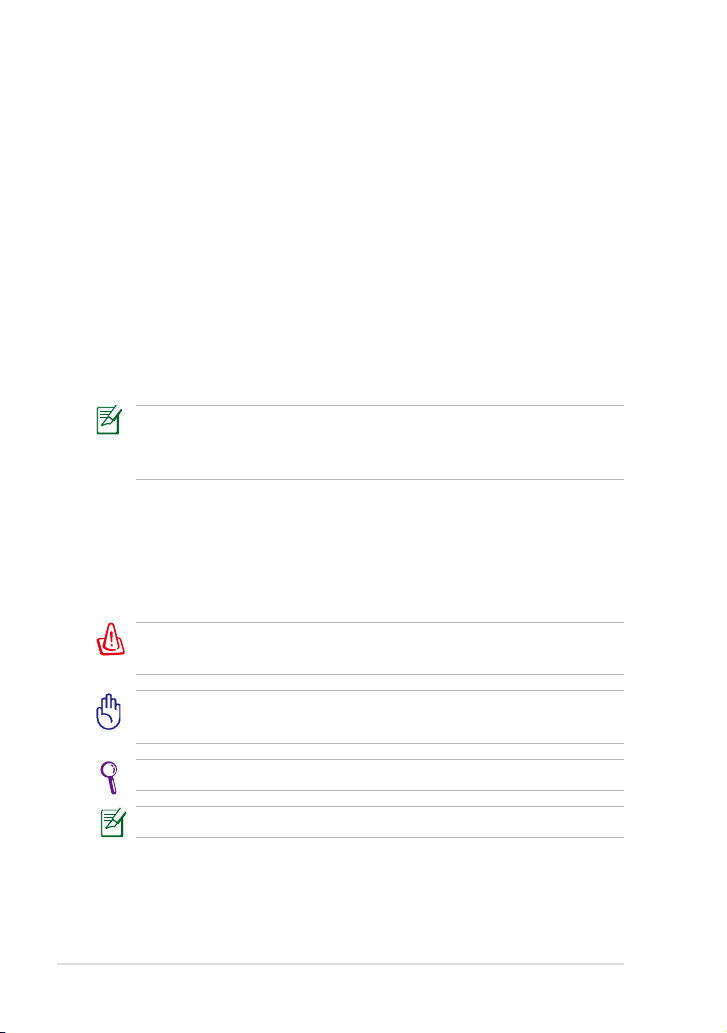
เกี่ยวกับคู่มือการใช้งานฉบับนี้
ท่านกำลังอ่านคู่มือการใช้งาน Eee PC คู่มือการใช้งานฉบับนี้ให้ข้อมูล
เกี่ยวกับส่วนประกอบต่างๆ ใน Eee PC และวิธีใช้งาน ส่วนที่สำคัญ
ในคู่มือฉบับนี้มีดังนี้:
1. รู้จักชิ้นส่วนต่างๆ
ให้ข้อมูลเกี่ยวกับส่วนประกอบต่างๆ ของ Eee PC
2. เริ่มต้นการใช้งาน
ให้ข้อมูลในการเริ่มต้นการใช้งาน Eee PC
3. การใช้ Eee PC
ให้ข้อมูลเกี่ยวกับการใช้โปรแกรมอรรถประโยชน์ต่างๆ ของ Eee PC
4. ภาคผนวก
ให้ QVL และข้อมูลด้านความปลอดภัย
แอปพลิเคชั่นที่แท้จริงที่มาพร้อมเครื่อง จะแตกต่างไปตามรุ่นและ
ประเทศ อาจมีความแตกต่างระหว่าง Eee PC ของคุณและรูปวาดที่แสดง
ในคู่มือฉบับนี้ โปรดยอมรับความถูกต้องของ Eee PC ที่ท่านมีอยู่
หมายเหตุสำหรับคู่มือฉบับนี้
มีการใช้หมายเหตุและคำเตือนตลอดคู่มือฉบับนี้ เพื่อช่วยให้ท่านทำงาน
บางอย่าง ให้เสร็จสมบูรณ์ได้อย่างปลอดภัย และมีประสิทธิภาพ
หมายเหตุเหล่านี้มีระดับความสำคัญแตกต่างกันดังนี้:
คำเตือน! ข้อมูลสำคัญที่ต้องปฏิบัติตามเพื่อการดำเนินการอย่าง
ปลอดภัย
ข้อสำคัญ! ข้อมูลสำคัญยิ่งที่ต้องปฏิบัติตาม เพื่อป้องกันความเสียหาย
ที่อาจเกิดกับข้อมูล ส่วนประกอบ หรือบุคคล
คำแนะนำ: คำแนะนำในการทำงานให้เสร็จสมบูรณ์
หมายเหตุ: ข้อมูลสำหรับสถานการณ์พิเศษ
iv
สารบัญ
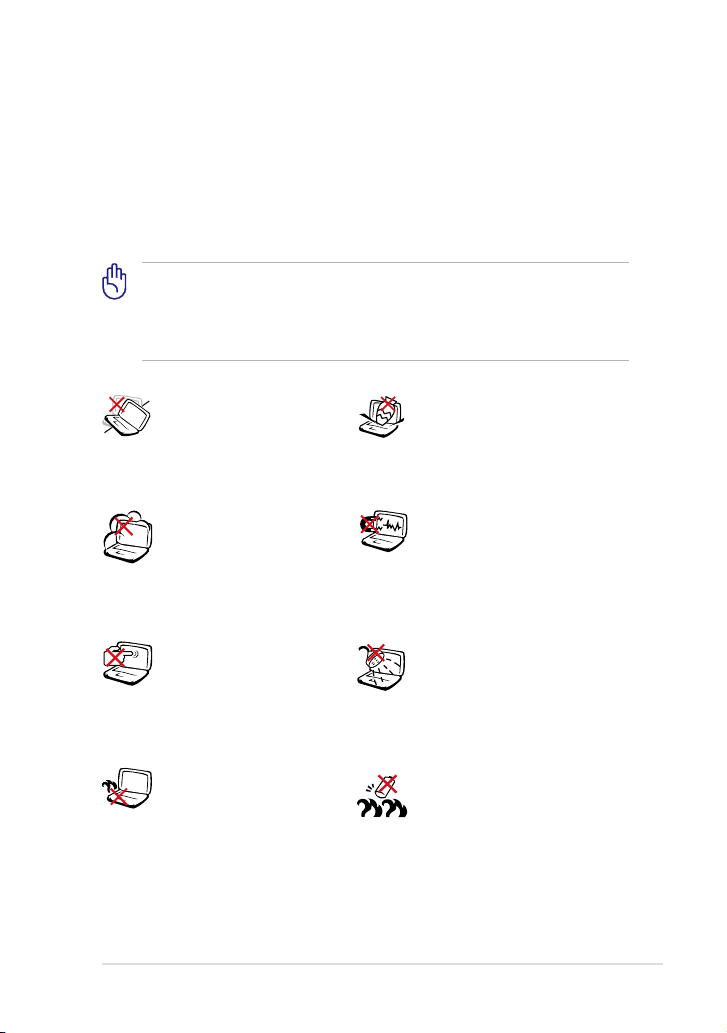
ข้อควรระวังเกี่ยวกับความปลอดภัย
ข้อควรระวังเกี่ยวกับความปลอดภัยต่อไปนี้ จะช่วยเพิ่มอายุการใช้งาน
ของ Eee PC ปฏิบัติตามข้อควรระวังและคำแนะนำในการใช้งานทั้งหมด
โปรดให้บุคลากรที่มีความเชี่ยวชาญ เป็นผู้ให้บริการ
เว้นแต่จะระบุไว้ในคู่มือฉบับนี้ อย่าใช้สายไฟ อุปกรณ์เสริม
อุปกรณ์ต่อพ่วงที่ชำรุดเสียหาย อย่าใช้สารที่มีความเข้มข้น เช่น ทินเนอร์
เบนซิน หรือสารเคมีอื่นๆ กับหรือใกล้พื้นผิวของเครื่อง
ปลดสายไฟและถอดตลับแบตเตอรี่ออก ก่อนทำความสะอาด
เครื่อง ใช้ฟองน้ำเซลลูโลส หรือผ้าชามัวส์สะอาด ชุบน้ำยาทำความ
สะอาดที่ไม่มีฤทธิ์กัดกร่อน และน้ำอุ่นสองสามหยด เช็ดทำความสะอาด
Eee PC แล้วใช้ผ้าแห้งเช็ดให้หายชื้น
ซ่อมเครื่อง
หรือ
อย่าตั้งบนพื้นผิวที่ไม่เรียบ
หรือไม่มั่นคง เข้ารับบริการ
ซ่อมถ้ากรอบโครงเครื่อง
ได้รับความเสียหาย
เก็บให้ห่างจากสภาพ
แวดล้อม
ที่สกปรกหรือมีฝุ่นละออง
อย่าใช้งานขณะมีแก๊ส
รั่วไหล
อย่ากดหรือสัมผัสแผงจอ
แสดง
ผล อย่าวางรวมกับ
ของชิ้นเล็กๆ
ซึ่งอาจทำให้เกิดรอยขีดข่วน
หรือเข้าเครื่อง Eee PC ได้
อย่างวาง Eee PC ไว้บนตัก
หรือส่วนใดส่วนหนึ่งของร่าง
กาย เพื่อป้องกันไม่ให้เกิด
อาการไม่สบายตัว หรือบาดเจ็บ
จากความร้อนได้
ASUS Eee PC
อย่าวางหรือทำของตกใส่ด้าน
บนข อ งเค รื่ อง และ อ ย่า ดัน
วัตถุแปลกปลอมเข้าในเครื่อง
Eee PC
เก็บให้ห่างจากสนามแม่เหล็ก
หรือสนามไฟฟ้ากำลังสูง
เก็บให้ห่างหรืออย่าใช้
ในบริเวณที่อยู่ใกล้น้ำ ฝน
หรือความชื้น อย่าใช้โมเด็ม
ขณะมีพายุไฟฟ้า
คำเตือนเกี่ยวกับความ
ปลอดภัยของแบตเตอรี่:
อย่าโยนแบตเตอรี่ทิ้งในกอง
ไฟ อย่าทำให้วงจรที่ขั้วแบต
เตอรี่ลัดวงจร อย่าถอดแบตเตอรี่
ออกจากตลับ
v
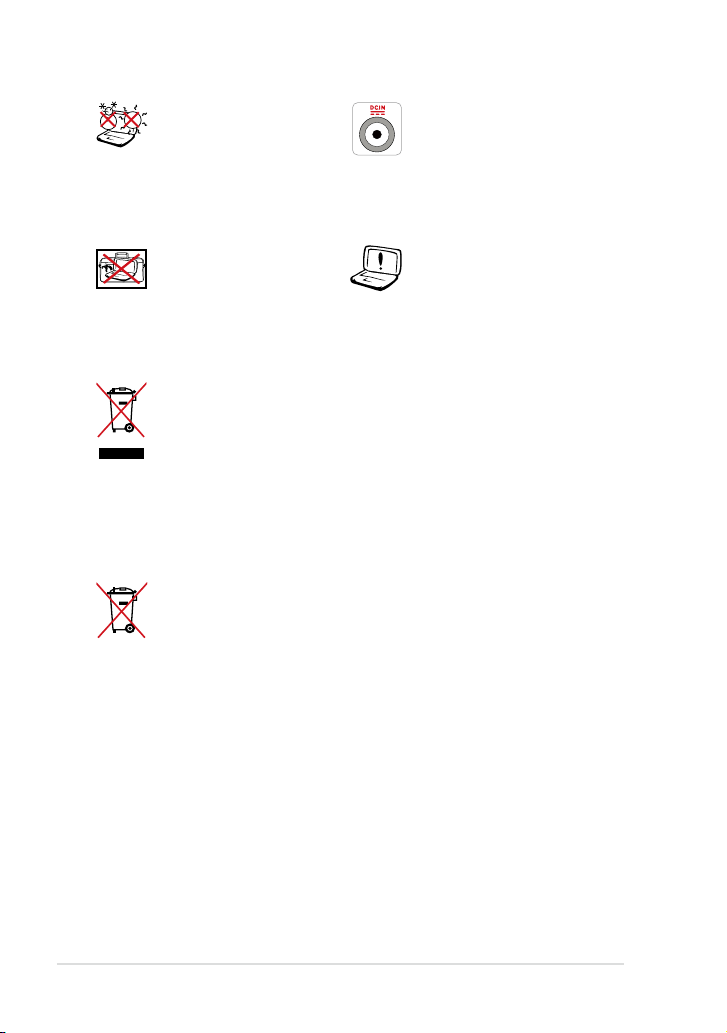
อุณหภูมิที่ปลอดภัย:
ควรใช้ Eee PC
เครื่องนี้ในสภาพแวดล้อม
ที่มีอุณหภูมิโดยรอบอยู่
ระหว่าง 5°C (41°F) ถึง 35°C
(95°F)
กำลังไฟเข ้าเครื่อ ง: ดู แผ่น
ป้ายระบุกำลังไฟฟ้าใต้เครื่อง
Eee PC และใช้อะแดปเตอร์ที่มี
กำลัง ไฟฟ้าตรงกัน
อย่าหิ้วหรือปิดเครื่อง
Eee PC ที่กำลังเปิดอยู่
ด้วยวัสดุใดๆ ที่อาจทำให้
การถ่ายเทอากาศน้อย
เช่น กระเป๋าใส่เครื่อง
อย่าทิ้งเครื่อง Eee PC ร่วมกับของเสียในชุมชน ผลิตภัณฑ์นี้
ได้รับการออกแบบเพื่อให้นำชิ้นส่วนต่างๆ มาใช้ซ้ำ และ
รีไซเคิลได้อย่างเหมาะสม สัญลักษณ์ถังขยะติดล้อที่มี
เครื่องหมายกากบาท เป็นการระบุว่าไม่ควรทิ้งผลิตภัณฑ์
(อุปกรณ์ไฟฟ้า, อิเล็กทรอนิกส์ และแบตเตอรี่เหรียญที่มี
ส่วนประกอบของปรอท) ปะปนไปกับของเสียทั่วไปจาก
ภายในบ้าน ตรวจสอบกฎระเบียบใน ท้องถิ่น เกี่ยวกับวิธี
กำจัด เครื่องใช้ไฟฟ้าทิ้ง
ห้ามทิ้งแบตเตอรี่ลงในถังขยะของชุมชน สัญลักษณ์ถังขยะ
มีล้อถูกขีดฆ่ามีความหมายว่าห้ามทิ้งแบตเตอรี่ลงในถังขยะ
ของชุมชน
การติดตั้งแบตเตอรี่ไม่
ถูกต้องอาจทำให้ Eee PC
ระเบิดและเกิด
ความเสียหายได้
ข้อควรระวังในการขนส่ง
ในการเตรียมการขนส่ง Eee PC คุณจะต้องปิดเครื่อง และถอดอุปกรณ์
ต่อพ่วงภายนอกทั้งหมดออกเพื่อป้องกันไม่ให้ขั้วต่อต่างๆ เสียหาย
หัวอ่านฮาร์ดดิสก์จะเลื่อนเก็บเข้าที่เมื่อปิดเครื่อง เพื่อป้องกันไม่ให้
ขูดขีดกับพื้นผิวฮาร์ดดิสก์ขณะขนส่ง ดังนั้นคุณไม่ควรขนส่ง Eee
PC ของคุณขณะเปิดเครื่อง ปิดจอภาพลงเพื่อปกป้องแป้นพิมพ์และ
จอภาพ
พื้นผิวของ Eee PC จะหมองได้ง่าย หากไม่ได้รับการทำความสะอาด
อย่างถูกวิธี ระวังอย่าถูหรือขูดผิวเครื่องระหว่างเคลื่อนย้าย Eee PC ของคุณ
คุณสามารถนำ Eee PC ของ คุณใส่ลงในกระเป๋าหิ้วเพื่อป้องกันไม่ให้
สัมผัสกับฝุ่นและน้ำ รวมถึงป้องกันการกระแทกและการขีดข่วน
vi
สารบัญ
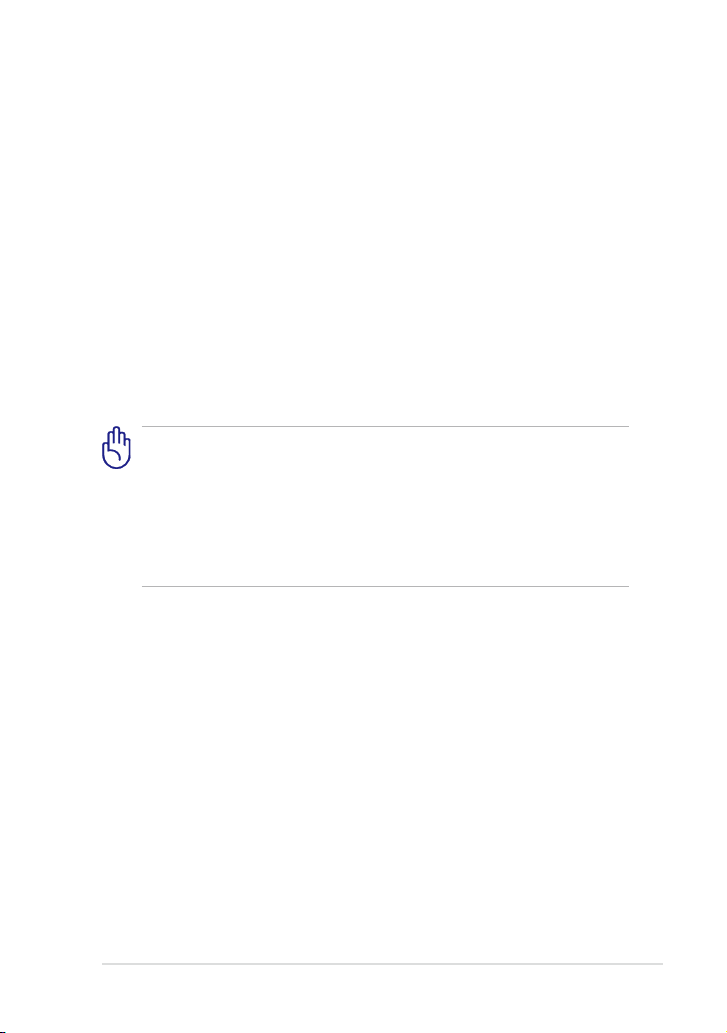
การชาร์จไฟแบตเตอรี่
ถ้าตั้งใจจะใช้ไฟจากแบตเตอรี่ ขอให้ชาร์จแบตเตอรี่จริง และ
แบตเตอรี่สำรองให้เต็ม ก่อนเดินทางไกล จำไว้ว่าอะแดปเตอร์จะชาร์จไฟ
เมื่อต่อกับคอมพิวเตอร์และเสียบปลั๊กไฟแล้ว ขอให้ตระหนักว่าการชาร์จ
แบตเตอรี่ขณะเปิดใช้เครื่อง Eee PC อยู่จะใช้เวลานานขึ้น
ข้อควรระวังเกี่ยวกับเครื่องบิน
ติดต่อสายการบินถ้าท่านต้องการใช้เครื่อง Eee PC บนเครื่องบิน
สายการบินส่วนใหญ่มีข้อจำกัดในการใช้
อุปกรณ์อิเล็กทรอนิกส์ สายการบินส่วนใหญ่อนุญาตให้ใช้อุปกรณ์
อิเล็กทรอนิกส์ระหว่างบินได้ แต่ห้ามใช้
ขณะเครื่องกำลังขึ้นและลง
อุปกรณ์รักษาความปลอดภัยของสนามบินมีอยู่สามประเภท
หลักๆ:
เครื่องเอ็กซ์เรย์ (ใช้กับสิ่งของที่วางบนสายพาน) อุปกรณ์
ตรวจจับคลื่นแม่เหล็ก (ใช้กับคนหรือสิ่งของเป็นชิ้นๆ ที่ผ่านด่านตรวจ)
และแท่งแม่เหล็ก (อุปกรณ์มือถือที่ใช้กับคนหรือสิ่งของเป็นชิ้นๆ)
ท่านอาจส่ง Eee PC และดิสเก็ตผ่านเครื่องเอ็กซ์เรย์์
แต่ขอแนะนำว่าอย่าส่ง Eee PC หรือดิสเก็ตผ่านอุปกรณ์ตรวจจับ
คลื่นแม่เหล็กของสนามบิน หรือใช้แท่งแม่เหล็กตรวจจับ
คำเตือนเกี่ยวกับความดันเสียง
ความดันเสียงที่มากเกินไปจากหูฟัง หรือชุดสวมศีรษะ
สามารถทำให้เกิดความเสียหาย หรือการสูญเสียการได้ยิน
โปรดทราบว่าการปรับตัวควบคุมระดับเสียง และอีควอไลเซอร์เหนือ
ตำแหน่งกลาง อาจเพิ่มแรงดันเอาต์พุตของหูฟัง หรือชุดสวมศีรษะ และระดั
บความดันเสียง
ASUS Eee PC
vii
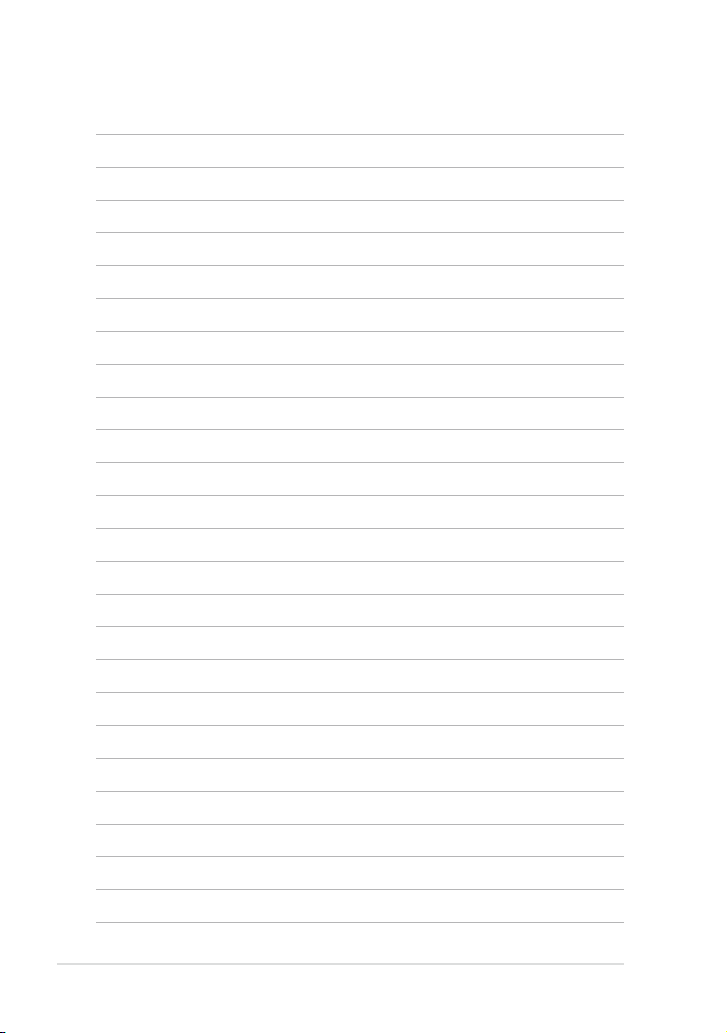
viii
สารบัญ
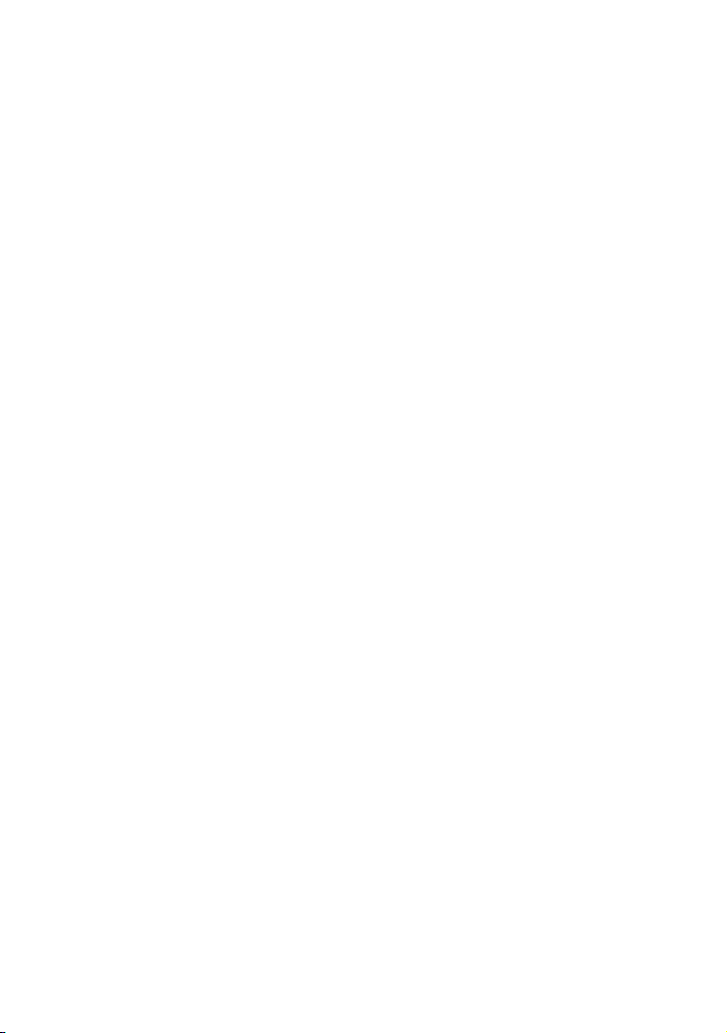
ด้านบน
ด้านล่าง
ด้านขวา
ด้านหลัง
การใช้งานแป้นพิมพ์
การใช้แผงสัมผัส
รู้จักชิ้นส่วนต่างๆ
1
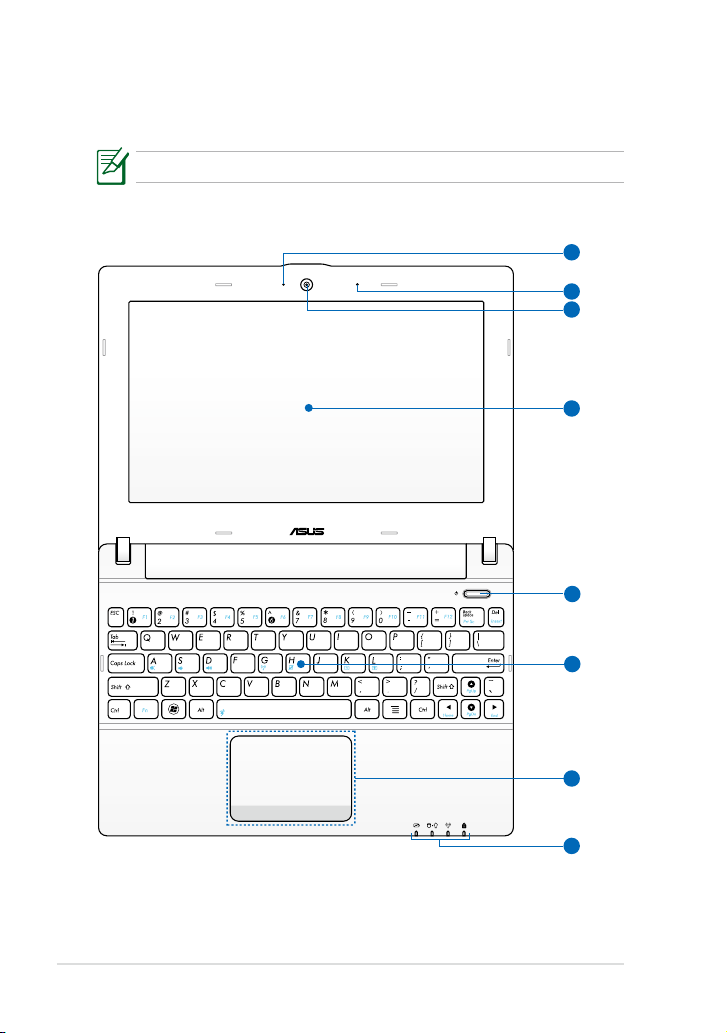
ด้านบน
4
7
5
8
2
3
1
6
ดูไดอะแกรมด้านล่าง เพื่อดูชิ้นส่วนต่างๆ ทางด้านนี้ของ Eee PC
ตัวเครื่องด้านบนอาจมีลักษณะแตกต่างกันขึ้นอยู่กับรุ่น
1-2
บทที่ 1: รู้จักชิ้นส่วนต่างๆ
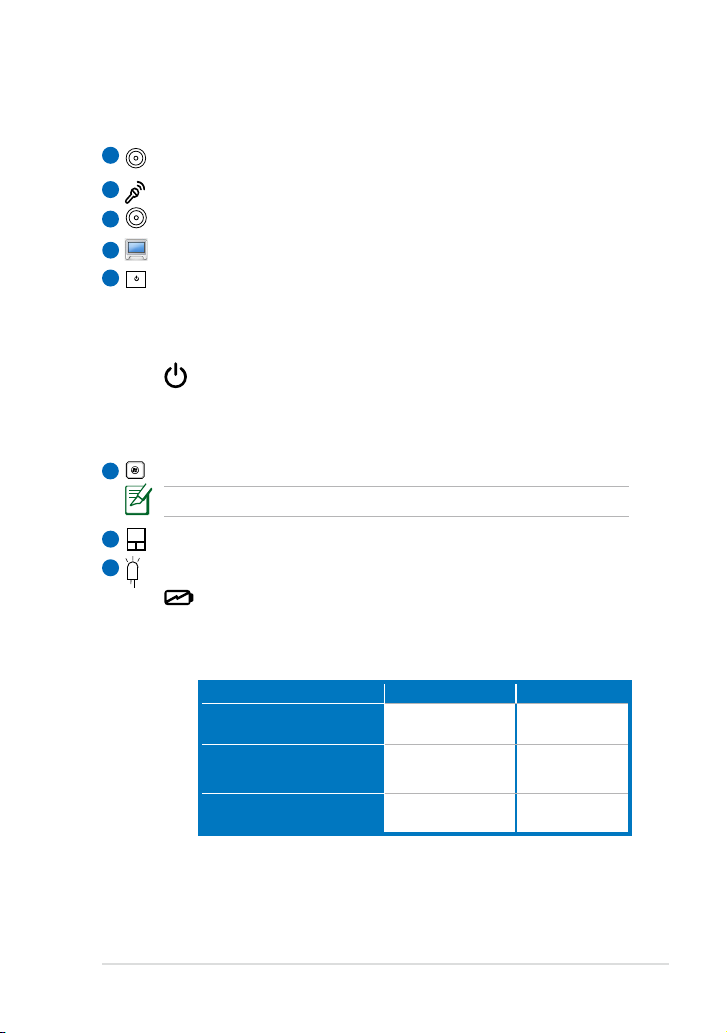
1
LED กล้องในตัว
ไมโครโฟนแบบแผง (ในตัว)
2
กล้องที่ติดตั้งมาพร้อมเครื่อง
3
แผงจอแสดงผล
4
สวิตช์เปิด/ปิดเครื่อง
5
สวิตช์เปิด/ปิดเครื่องช่วยให้เปิดและปิดเครื่อง Eee PC และกู้ STR
ได้ กดสวิตช์หนึ่งครั้ง เพื่อเปิด และกดค้างไว้เพื่อปิด เครื่อง Eee
PC สวิตช์เปิด/ปิดเครื่องใช้งานได้เมื่อเปิดแผงจอแสดงผลเท่านั้น
ไฟแสดงการเปิด/ปิดเครื่อง
ไฟติดเมื่อเปิดเครื่อง Eee PC และกระพริบช้าๆ เมื่อ
เครื่อง Eee PC อยู่ในโหมดปลอดภัยกับ RAM (พักเครื่อง) ไ
ฟนี้จะดับเมื่อปิดเครื่อง Eee PC
แป้นพิมพ์
6
แป้นพิมพ์แตกต่างกันในแต่ละรุ่น
แผงสัมผัสและปุ่ม
7
ไฟแสดงสถานะ
8
ไฟแสดงการชาร์จแบตเตอรี่
ตัวแสดงสถานะพลังงานแบตเตอรี่ (LED) แสดง
สถานะการชาร์จแบตเตอรี่ดังนี้:
ปิดเครื่อง
อะแดปเตอร์์ อะแดปเตอร์์
พลังงานแบตเตอรี่สูง
(95%–100%)
พลังงานแบตเตอรี่ปานกลาง
(11%-94%)
พลังงานแบตเตอรี่ต่ำ
(0%-10%)
ไฟสีส้มสว่าง ดับ
ไฟสีส้มกระพริบช้าๆ ดับ
กะพริบเป็นสีส้ม กะพริบเป็นสีส้ม
ASUS Eee PC
1-3
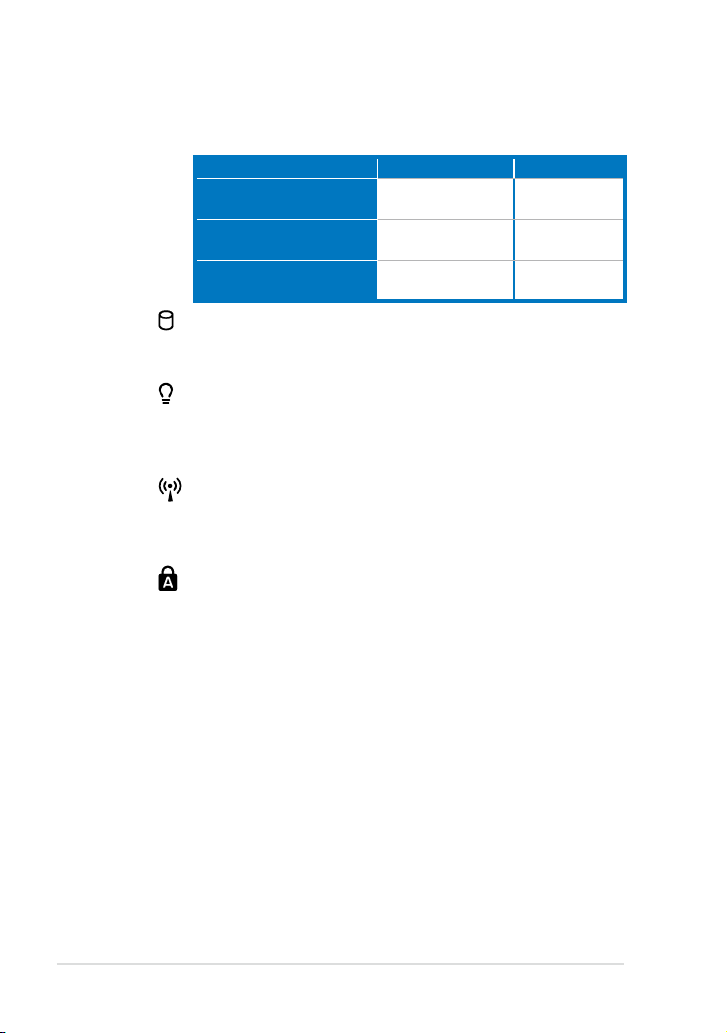
เปิดเครื่อง / โหมดเตรียมพร้อม
อะแดปเตอร์์ อะแดปเตอร์
พลังงานแบตเตอรี่สูง
(95%–100%)
พลังงานแบตเตอรี่ปานกลาง
(11%-94%)
พลังงานแบตเตอรี่ต่ำ
(0%-10%)
ไฟสีส้มสว่าง ดับ
ไฟสีส้มกระพริบช้าๆ ดับ
กะพริบเป็นสีส้ม ดับ
ไฟแสดงสถานะฮาร์ดดิสก์แบบโซลิดสเตท (SSD)
ไฟแสดงสถานะฮาร์ดดิสก์แบบโซลิดสเตทกระพริบ เมื่อมีการ
เขียนหรืออ่านข้อมูลจากฮาร์ดดิสก
ไฟแสดงการเปิด/ปิดเครื่อง
ไฟติดเมื่อเปิดเครื่อง Eee PC และกระพริบช้าๆ เมื่อ
เครื่อง Eee PC อยู่ในโหมดปลอดภัยกับ RAM (พักเครื่อง) ไ
ฟนี้จะดับเมื่อปิดเครื่อง Eee PC
ตัวแจ้งสัญญาณไร้สาย/Bluetooth
สามารถใช้งานได้กับเครื่องรุ่นที่มี LAN ไร้สาย/Bluetooth
ใน ตัว เมื่อเปิดใช้งาน LAN ไร้สาย/Bluetooth ไฟแจ้ง
สถานะนี้ จะสว่างขึ้น
ไฟแสดงสถานะ Capital Lock
เมื่อสว่าง เป็นการแสดงว่าการล็อคตัวพิมพ์ใหญ่ [Caps
Lock] เปิดทำงานอยู่ Capital lock อนุญาตให้ตัวอักษร
บนแป้นพิมพ์ พิมพ์โดยใช้ตัวพิมพ์ใหญ่ (เช่น A, B, C)
เมื่อไฟ Capital lock ดับ ตัวอักษรที่พิมพ์จะอยู่ใน
รูปแบบตัวพิมพ์เล็ก (เช่น a, b, c)
1-4
บทที่ 1: รู้จักชิ้นส่วนต่างๆ
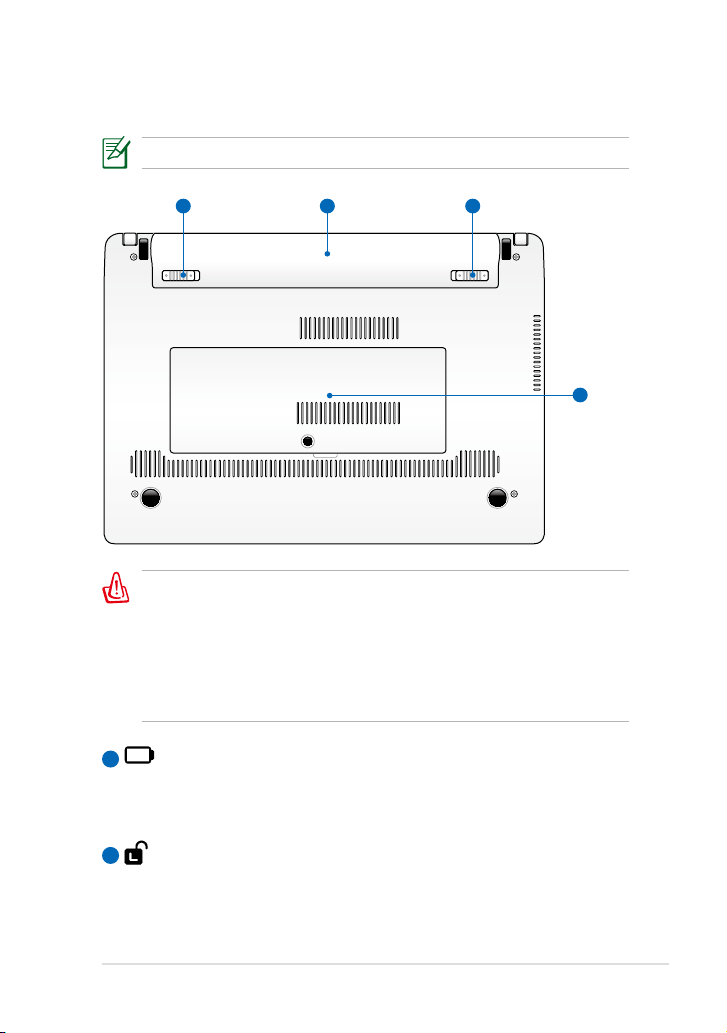
ด้านล่าง
4
12 3
ด้านล่างอาจมีรูปลักษณ์แตกต่างกันไปตามรุ่น
ด้านล่างของ Eee PC อาจร้อนจัด ระวังในการใช้ Eee PC
ขณะเครื่องกำลังทำงาน หรือเพิ่งทำงานเสร็จ อุณหภูมิของ
เครื่องสูงเป็นเรื่องปกติขณะชาร์จแบตเตอรี่ หรือขณะเครื่องทำงาน
อย่าใช้เครื่องบนพื้นผิวที่นุ่ม เช่น เตียง หรือโซฟา ซึ่งอาจปิด
กั้นช่องระบายอากาศได้ อย่าวาง Eee PC ไว้บนตัก หรือส่วน
ใดส่วนหนึ่งของร่างกาย เพื่อป้องกันไม่ให้เกิดอาการไม่สบายตัว
หรือบาดเจ็บจากความร้อนได้
ชุดแบตเตอรี่
1
ระยะเวลาการใช้งานของ แบตเตอรี่จะแตกต่างกันไป
ขึ้นอยู่กับการใช้งานและข้อมูล จำเพาะของเครื่อง Eee PC ตลับแบ
ตเตอรี่ไม่สามารถถอด แยกได้ และต้องซื้อเป็นชิ้นเดียวกัน
แบตเตอรี่ล็อค - สปริง
2
แบตเตอรี่ล็อคแบบสปริงใช้เพื่อยึดแบตเตอรี่แพคให้แน่นหนา เมื่อใ
ส่แบตเตอรี่แพคแล้ว แบตเตอรี่จะถูกล็อคโดยอัตโนมัต
ในการนำแบตเตอรี่แพคออก สปริงล็อคต้องอยู่ในตำแหน่ง
ปลดล็อค
ASUS Eee PC
1-5
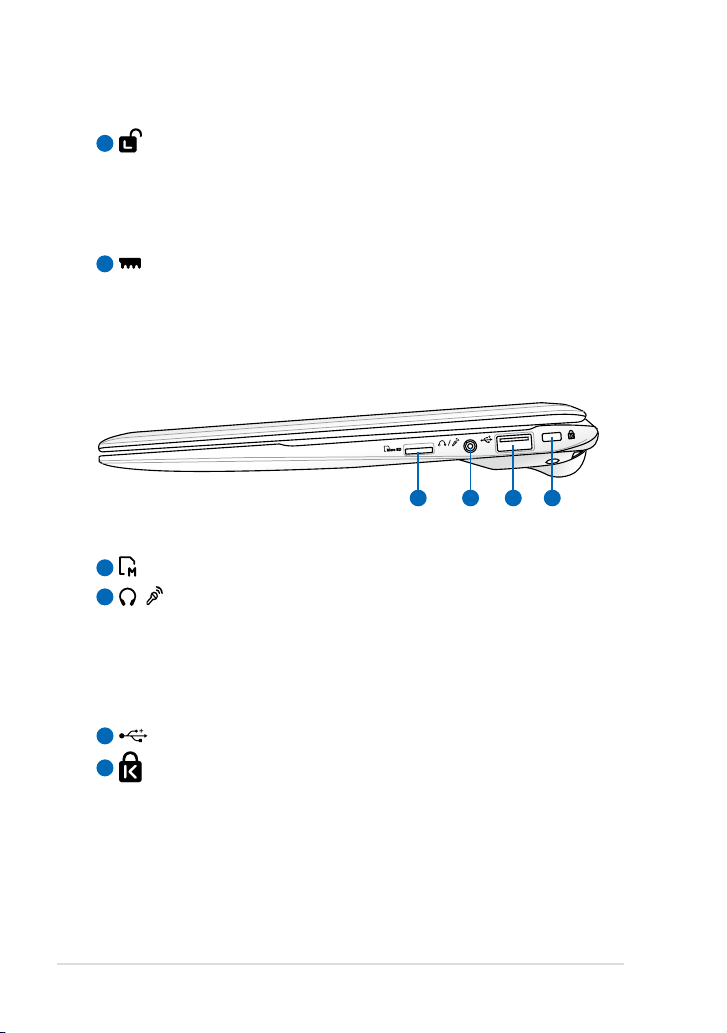
แบตเตอรี่แพ็ค
2 3 41
3
แบตเตอรี่ล็อคแบบแมนนวลใช้เพื่อยึดแบตเตอรี่แพคให้แน่นหนาเลื่
อนแบตเตอรี่ล็อคไป ยังตำแหน่งปลด ล็อค
เพื่อใส่หรือถอดแบตเตอรี่แพคเลื่อนแมนนวลล็อคไปยังตำแหน่งล็
อค หลังจากที่ใส่แบตเตอรี่แพค เรียบร้อยแล้ว
ช่องใส่หน่วยความจำ
4
โมดูลหน่วยความจำถูกยึดในช่องใส่เฉพาะ
ด้านขวา
สล็อตไมโคร SD การ์ด
1
/ แจ็คคอมโบ หูฟังออก / ไมโครโฟนเข้า
2
แจ็คคอมโบสเตอริโอ (3.5 มม.) ใช้เพื่อเชื่อมต่อสัญญาณเสียงออ
กของ Eee Pad ไปยังลำโพงที่มีแอมพลิฟายขับ หรือหูฟัง การใช้แ
จ็คนี้จะเป็นการปิดการทำงานลำโพงในตัวโดยอัตโนมัติ
สำหรับฟังก์ชั่นไมโครโฟนเข้า
แจ็คสนับสนุนเฉพาะไมโครโฟนหูฟังเท่านั้น
พอร์ต USB (2.0/1.1)
3
พอร์ตล็อก Kensington®
4
1-6
บทที่ 1: รู้จักชิ้นส่วนต่างๆ
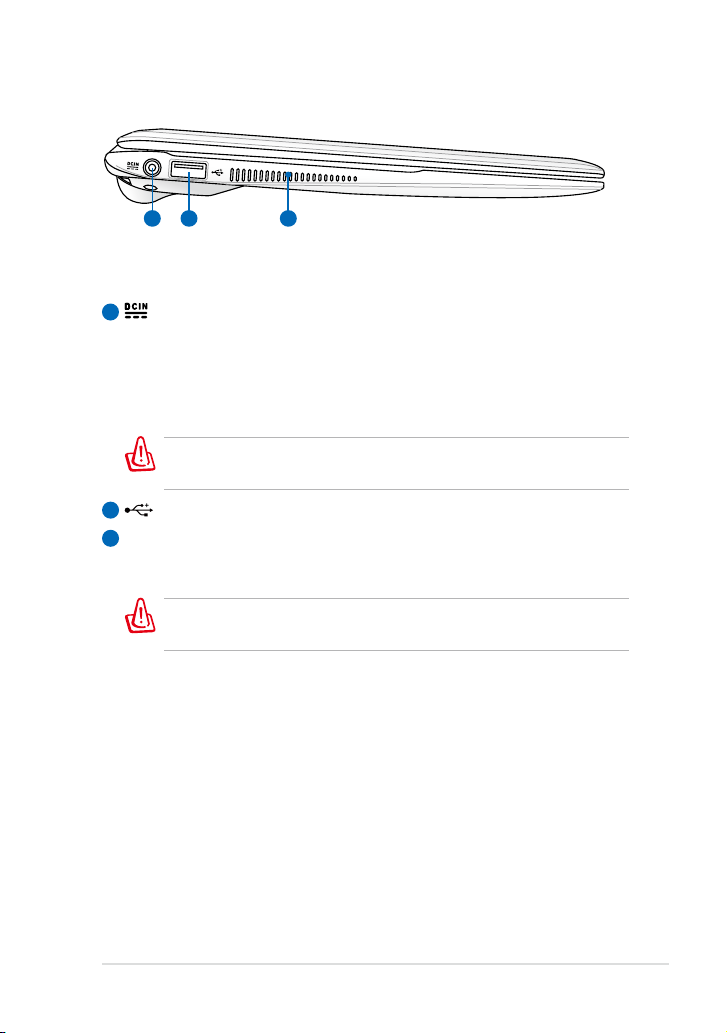
ด้านซ้าย
1 2 3
ขั้วต่อสายไฟ (กระแสตรง)
1
อะแดปเตอร์ไฟที่ให้มาพร้อมเครื่องจะแปลงไฟกระแสตรง
เป็นไฟกระแสสลับโดยใช้ขั้วเสียบนี้ ไฟที่จ่ายผ่านขั้วเสียบนี้จะจ่าย
กระแสไฟเข้าเครื่อง Eee PC และชาร์จแบตเตอรี่ภายใน เพื่อป้องกั
นความเสียหายที่อาจเกิดกับ Eee PC และแบตเตอรี่ ขอให้ใช้แต่
อะแดปเตอร์ที่ให้มาพร้อมเครื่อง เท่านั้น
ข้อควรระวัง: อาจร้อนถึงร้อนจัดได้ขณะใช้งาน อย่าวางสิ่งของ
ปิดทับอะแดปเตอร์ และวางให้ห่างจากตัว
พอร์ต USB (2.0/1.1)
2
ช่องระบายอากาศ
3
ช่องระบายอากาศอนุญาตให้อากาศเย็นเข้าไปภายใน และให้
อากาศอุ่นออกจาก Eee PC
ตรวจดูให้แน่ใจว่าไม่มีกระดาษ, หนังสือ, ผ้า, สายเคเบิล หรือวัตถุ
อื่นๆ ปิดกั้นช่องระบายอากาศ ไม่เช่นนั้นเครื่องอาจร้อนเกินไป
ASUS Eee PC
1-7
